
Wacom Intuos
MSRP $199.95
"התקציב Wacom Intuos ישלם על עצמו בזמן חסך."
יתרונות
- עט רגיש ללחץ
- מקשי קיצור מהירים
- אחיזה טבעית יותר
- במחיר סביר
- חיי סוללה של 15 שעות
חסרונות
- יכול להראות כמה שריטות עם השימוש
- תקופת הסתגלות ראשונית
טאבלטי העט היצירתיים של Wacom עוזרים להביא חוויה פיזית ומעשית ליצירת אמנות דיגיטלית. החברה ידועה בכלים המקצועיים שלה עם מחירי ציונים מקצועיים נלווים, אבל Intuos הסדרה מעוצבת ככניסה משתלמת לבקרה רגישה ללחץ באיור, עיצוב וצילום עֲרִיכָה.
תוכן
- עיצוב נטול מסך
- מתחילים
- טאבלט גרפי למתחילים
- התפיסה שלנו
במחיר של בין $80 ל-$200, סדרת Wacom Intuos (לא להתבלבל עם קו Intuos Pro המתחיל ב-$250) מביאה 4,096 רמות של בקרת עטים רגישים ללחץ ליותר משתמשים. ה-Intuos מגיע בשני גדלים, קטן או בינוני, עם משטחי עבודה באלכסונים של 7 אינץ' ו-10 אינץ', בהתאמה. הגרסה הקטנה זמינה עם או בלי בלוטות', בעוד שה דגם בינוני (נבדק) כולל Bluetooth כסטנדרט. בתור תרופת שער לעריכה ועיצוב רגישים ללחץ, היה קשה שלא להתמכר לאינטואוס. הנה איך טאבלט העט Wacom התקציבי מחזיק מעמד.
עיצוב נטול מסך
בניגוד לזה של וואקום קו תצוגות עט של Cintiq מבריק יותר, ה-Intuos אינו מסך בעצמו. משטח הטאבלט מתאים לצג המחשב שלך; הזזת העט מעל הטאבלט דומה להזזת האצבע על משטח עקיבה - התנועה היא בידיים שלך, אבל העיניים שלך נשארות קדימה, מסתכלות על הצג. זה אמנם נשמע פחות אינטואיטיבי מציור ישירות על המסך, אבל בפועל זה מרגיש טבעי.
קָשׁוּר
- Wacom Intuos Pro S מאזנת בין תכונות מתקדמות לבין ניידות ומחיר
- תצוגת העט Cintiq האחרונה של Wacom מגיעה ללא תג המחיר הגבוה

רוב הטאבלט נתפס על ידי משטח עבודה זה, שמידותיו 8.5 על 5.3 אינץ' בדגם הגדול יותר ו-6 על 3.7 אינץ' בקטן. מעל משטח העבודה יש סט של חמישה כפתורים, הנקראים Express Keys, שקועים מעט בטאבלט כדי לשמש כחריץ להנחת העט. הכפתור האמצעי מפעיל ומכבה את הטאבלט ומסייע בהגדרת Bluetooth. ארבעת הכפתורים הנותרים ניתנים להתאמה אישית וניתן להתאים אותם לשליטה בפונקציות שונות באפליקציות שונות.
בתור תרופת שער לעריכה ועיצוב רגישים ללחץ, קשה שלא להתמכר לאינטואוס.
העט מרגיש כמו עט כתיבה טיפוסי בידיים, עד לנקודה הדומה בסוף. עם זאת, יש לו גם שני כפתורים בצד אשר, כמו אלה בטאבלט, ניתן להתאים אישית.
עשוי מפלסטיק שחור חלק הדומה בתחושה למקשים ב-MacBook, ה-Intuos אמור להיראות כמו בבית ברוב שולחנות העבודה. ארבע רפידות גומי מתחת מספקות אחיזה כדי להחזיק את הטאבלט יציב בזמן העבודה. בעוד שנבנה מפלסטיק, ה-Intuos מרגיש בנוי היטב במחיר. מצאנו שעם שימוש מספיק, העט ישאיר סימני שריטה זעירים על פני הטאבלט והוא נוטה לכתמים באצבעות.
מתחילים
עבור מחשב, ה-Wacom Intuos הוא רק עכבר מפואר - ואתה יכול להשתמש ב-Intuos בכל תוכנית על ידי ריחוף העט על פני השטח והקשה כדי ללחוץ. תחילה יהיה עליך להתקין את התוכנה של Wacom, המאפשרת לך להתאים אישית את הכפתורים, להציג את חיי הסוללה ולשלוט בהגדרות אחרות. ההגדרה הראשונית קלה למדי, עם הוראות על המסך מהתוכנה. (בדקנו את ה-Intuos ב-Mac, אך המערכת תואמת גם ל-Windows 7 ואילך, למעט Windows 10 S).
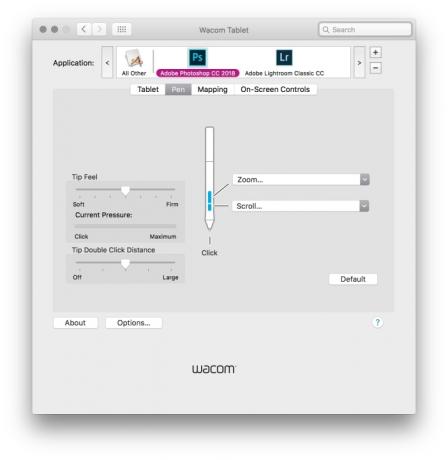
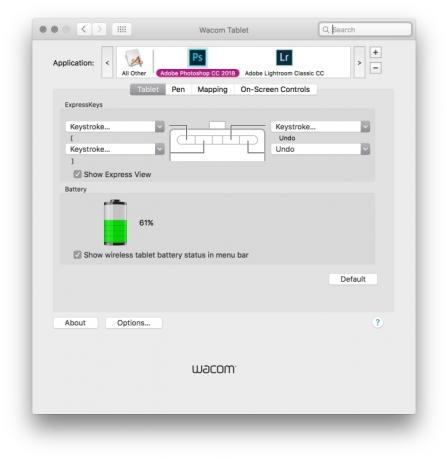
גם הגדרת Bluetooth אינה כואבת - לאחר פתיחת הגדרות ה-Bluetooth והפעלת הטאבלט, ה-Intuos התחברו בניסיון הראשון. ברגע שה-Bluetooth מופעל, הדבר היחיד שכבל ה-USB נחוץ עבורו הוא טעינה. מניסיוננו, חיי הסוללה היו בקנה אחד עם מפרט 15 השעות של Wacom. (ה-Intuos הזול ביותר חסר בלוטות' ונשען כולו על USB).
רגישות ללחץ מעניקה לאינטואוס את היתרון הגדול ביותר שלו על פני עכבר.
אמנם הגדרת הטאבלט היא קלה, אבל הגדרת ההגדרות המותאמות אישית ומציאת הגדרה שתתאים לזרימת העבודה שלך דורשת קצת זמן וניסויים. ניתן להגדיר את מקשי האקספרס בטאבלט לסוגי לחיצות עכבר, ניווט (כגון גלילה והתקרבות) ופקדים על המסך. כנראה ההגדרה המותאמת אישית השימושית ביותר היא היכולת להקצות קיצור מקלדת למקש אקספרס בודד. זה מאפשר לך להפוך את קיצורי הדרך המסובכים או הנפוצים ביותר באפליקציות המועדפות עליך להקשה אחת.
שני הכפתורים על העט מציעים את אותה מידה של התאמה אישית. הגדרות הלחיצה והניווט מאפשרות לך להשתמש בעט בצורה חופשית יותר בדיוק כמו עכבר, עם פונקציונליות של קליק ימני וגלילה. אתה יכול גם לשנות את הרגישות של קצה העט כדי שיהיה נוח יותר למגע קל יותר או כבד יותר.
אפשרויות נוספות מאפשרות לבחור כיצד למפות את הטבלה לכפולה צגים.
טאבלט גרפי למתחילים
כאפשרות הידידותית לתקציב של Wacom, מתחילים בטאבלט עט (כמו הסופר הזה) הם בדיוק עבורם תוכנן קו Intuos.
עבור צלמים, אפשרויות ההתאמה האישית של ה-Intuos מגיעות ביד ב-Adobe Lightroom וב-Photoshop. ב-Lightroom, הגדרנו את שני מקשי האקספרס השמאלי כדי להגדיל ולהקטין את גודל המברשת, ואת שניים הימניים כדי לגשת במהירות לכלי הריפוי ולמברשת ההתאמה המקומית. בפוטושופ, שמרנו על מברשת הריפוי של גודל המברשת, אבל החלפנו את מברשת ההתאמה המקומית לפקודת בטל. השארנו את פקדי העט כלחיצה ימנית וגלילה כדי לנווט כאשר התקרבנו לתמונה. ההגדרה שלך תהיה תלויה גם בפקודות שבהן אתה משתמש בתדירות הגבוהה ביותר.

לימוד השימוש ב-Intuos מרגיש כמו הפעם הראשונה שניסית להקליד מבלי להסתכל על הידיים. צפייה במסך במקום היד תוך כדי ציור מרגישה מוזרה בהתחלה, אבל התחושה המוזרה הזו מתפוגגת לאט ככל שאתה משתמש יותר במערכת הטאבלט עד שהיא מרגישה קלה בדיוק כמו הקלדה. למעשה, שימוש בטאבלט ובצג נפרדים - לעומת ציור ישירות על מסך - עשוי אפילו להיות יתרון, מכיוון שהיד שלך לא חוסמת פיזית את התצוגה שלך על הקנבס הדיגיטלי שלך.
היתרון הגדול ביותר שיש לאינטואוס ביחס לשימוש בעכבר הוא רגישות הלחץ. לחץ רב יותר יוצר משיכות קטנות וכהות יותר, בעוד שלחץ נמוך יותר יוצר קו גדול כמו המברשת שנבחרה עם יותר שיפוע קצה. העט לא אומר שלעולם לא תצטרך לבחור שוב גודל מברשת, צורה או קצה, אלא הלחץ רגישות מאפשרת לך לקבל את גודל המברשת המקסימלי הזה או רק שבריר מאותה מברשת שנבחרה עם אור לַחַץ.
ה-Intuos יהווה את חיסכון הזמן הגדול ביותר עבור כל מי שעושה הרבה עבודות מכחול מורכבות.
בגלל התכונה הזו, ה-Intuos יהיה חיסכון הזמן הגדול ביותר עבור כל מי שעושה הרבה דברים מורכבים עבודת מכחול, מכיוון שהיא מפחיתה את הזמן הלוך ושוב במעבר בין מברשות שונות ושקיפות הגדרות. אמנם היתרונות לא נראים ברורים כל כך לצלמים, אבל כלי ההתחמקות והצריבה הם גם כן רגיש ללחץ, מה שמקל על יצירת צריבות בהירות או כהות יותר על תמונה על ידי התאמת העט לַחַץ.
בעוד שה-Intuos הוא היעיל ביותר בזמן השימוש ברגישות הלחץ, העריכה מבוססת הטאבלט מרגישה טבעית יותר עבור מספר שימושים אחרים. השימוש בעט כדי להוציא פגמים עם כלי הריפוי היה מעט מהיר יותר מאשר השימוש בעכבר, אבל זה גם הרגיש טבעי יותר ולמען האמת, עזר להפוך משימה מייגעת לקצת יותר מהנה.
התפיסה שלנו
ה-Wacom Intuos הוא כניסה קלה לעריכת תמונות והמחשה מבוססות עט וטאבלט בתקציב נמוך. אמנם לא גדול כמו אפשרויות יקרות יותר, ומשמש רק כמפה של המסך ולא מסך ממשי, רגישות הלחץ של ה-Intuos מפשטת ומזרזת סוגים רבים של עבודה מבוססת מברשת. הערכנו גם כיצד הכפתורים הניתנים להתאמה אישית בטאבלט ובעט יוצרים זרימת עבודה יעילה יותר.
האם יש אלטרנטיבה טובה יותר?
Wacom עוסקת בטאבלטים גרפיים כמו ש-Adobe עוסקת לעריכת תמונות - המוצרים שלה הם הסטנדרט בתעשייה. בעוד שיש מותגים מתחרים ברמה מקצועית, עם מחיר בין 80 ל-200 דולר ב-Intuos, אין סיבה לסטות מהמותג המוביל. לקראת טווח המחירים של הדגם הגדול יותר, ניתן למצוא אפשרויות תקציב ישנות יותר המשתמשות במסך מובנה, אך עם חצי מרמות רגישות הלחץ וללא קישוריות בלוטות'.
בתוך קו Intuos, Wacom מציעה שני גדלים, כאשר הקטן שבהם ידרוש יותר התקרבות על המסך לעבודה על פרטים עדינים יותר. משתמשים שישתמשו בטאבלט רק ליד השולחן ולא אכפת להם מבלגן בכבלים יכולים לחסוך כמה דולרים על האפשרות הקטנה ונטולת ה-Bluetooth. ה-Intuos M הגדול יותר המשמש בסקירה זו נמכר במחיר של 200 דולר. המשתמשים מקבלים גם גישה לעד שלוש תוכניות גרפיקה. רוכשי Intuos S יכולים לבחור אחד מהם Corel Painter Essentials 6, Corel AfterShot 3, ו- Celsys Clip Studio Paint Pro, בעוד שבעלי Intuos S Bluetooth יכולים לבחור שניים, ומשתמשי Intuos M מקבלים גישה לשלושתם.
כמה זמן זה יימשך?
ה-Wacom Intuos מחליף את ה-Wacom Draw, שיצא ב-2015 - אם החברה תפעל לפי אותו לוח זמנים לשחרור, לא יהיה תחליף לעוד שלוש שנים. כסטנדרט בתעשייה, אנו מצפים לחלוטין מ-Wacom לתמוך בגרסאות חדשות יותר של Photoshop, Lightroom ותוכניות אחרות לאורך תוחלת החיים של ה-Intuos. המבנה של הטאבלט והעט גם מרגיש עמיד, ובעוד שמנו לב לשריטות קלות לאחר כמה שבועות של שימוש, שום דבר לא השפיע על השימושיות.
האם כדאי לקנות אותו?
ה-Wacom Intuos הוא בחירה קלה עבור קריאייטיבים שעושים הרבה עבודות מברשת - קנה את ה-Wacom Intuos אם לא. צריך את התוספות של הגרסה המקצוענית אבל אתה משתמש לעתים קרובות במברשת, בעט, במחק, בהתחמקות או בצריבה כלים. בעוד שה-Intuos מועיל ומהנה למשימות אחרות, כמו שימוש בשכפול או מברשת ריפוי, ייתכן שהזמן שנחסך לא בהכרח יחזור לעלות המכשיר. הנה ה $80 Intuos S (ללא Bluetooth) עדיין יכול להיות שיקול כדאי. ואם אתה שוקל אחת מהתוכניות המצורפות ל-$50, העלות בעצם יורדת ל-30$ עבור הגרסה הזולה ביותר.
המלצות עורכים
- עם מסך מגע, הלופדק החדש משתלב בעבודת צילום וווידאו במישוש
- עיצובי נייר עוברים דיגיטציה בזמן אמת באמצעות טאבלט נייר המחובר ל-Illustrator



